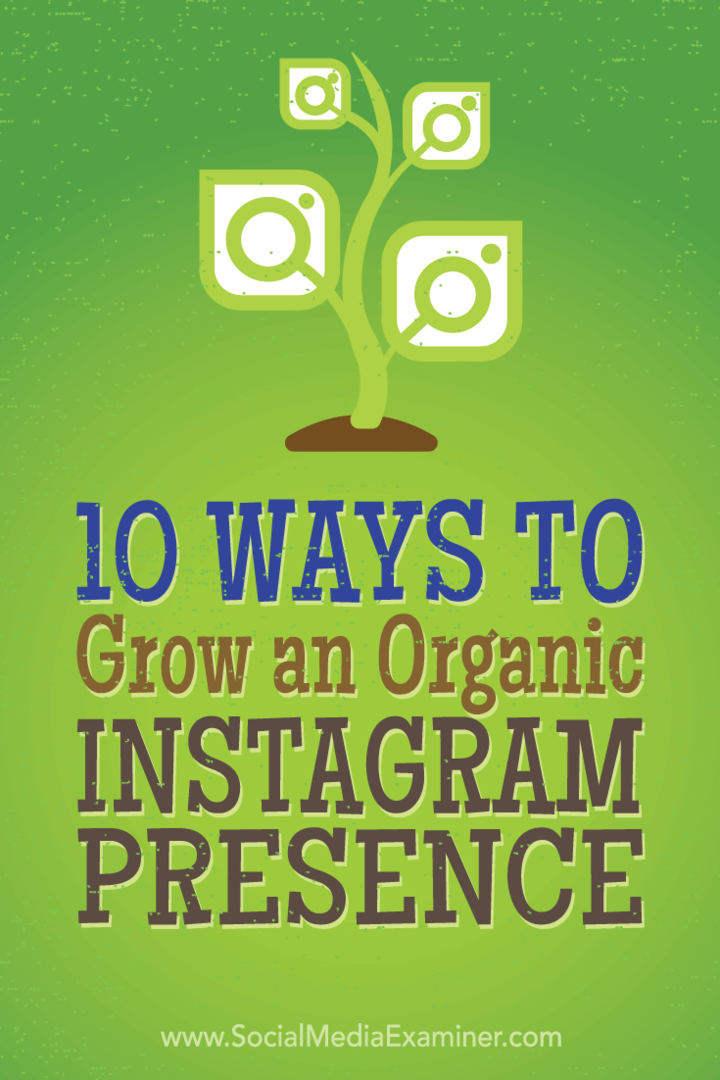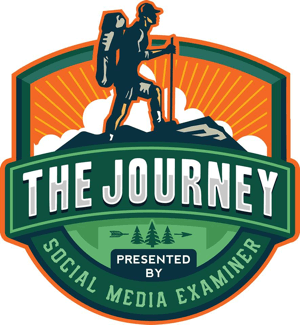Kaip konvertuoti savo tinklaraščio įrašus į vaizdo įrašus: socialinės žiniasklaidos ekspertas
Socialinės žiniasklaidos Vaizdo įrašas Dienoraščiai / / September 25, 2020
 Ieškote paprasto vaizdo įrašų turinio kūrimo būdo?
Ieškote paprasto vaizdo įrašų turinio kūrimo būdo?
Ar rašote dienoraštį?
Šiame straipsnyje jūs sužinokite, kaip tinklaraščio įrašą paversti dviejų tipų vaizdo įrašais, kuriuos galite bendrinti socialiniuose tinkluose.
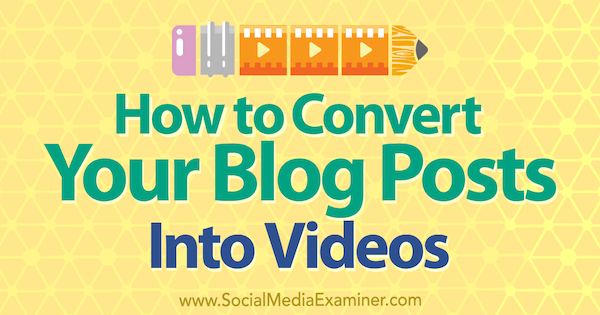
# 1: Segmentuokite savo tinklaraščio įrašą, kad galėtumėte kurti scenarijus
Vaizdo įrašas yra puikus būdas pakeisti turinį.
Pradėkite žiūrėdami į savo tinklaraščio įrašą kaip scenarijų. Tačiau nenorite įrašyti viso tinklaraščio įrašo po žodį, nes gautas vaizdo įrašas būtų gana nuobodus. Geriau pagalvokite, kaip jūsų vaizdo įrašas gali išryškinti svarbius elementus jūsų įrašo.
Parašykite scenarijų taip, kad galėtumėte tai padaryti suskirstykite turinį į trumpus segmentus, nes gerai įrašyti trumpą segmentą yra lengviau nei bandyti įrašyti ilgesnį pasakojimą. Pavyzdžiui, teksto dalis jūsų scenarijuje gali įtraukti antraštę, pagrindinę koncepciją ar citatą arba vieną ar dvi papildomas detales tai padės jūsų auditorijai suprasti turinį.
Gavę segmentuotą scenarijų, galite pasirinkti įrašyti save fotoaparate arba sukurti nuotraukų ir teksto skaidrių demonstraciją.
2: sukurkite vaizdo įrašą kameroje
Taigi, ką jūs rodote savo vaizdo įraše? Jūs galite lengvai įrašykite save naudodamiesi savo išmaniuoju telefonu Vaizdo kamera ir an prieinamos mikrofono ir apšvietimo sąrankos. Jei neturite studijos apšvietimo, filmuokite šalia lango ar lauke.
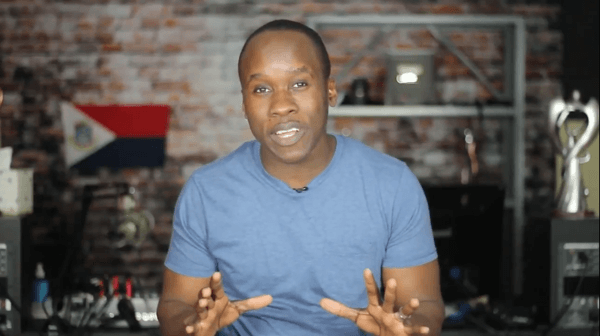
Kai pradėsite, galite įrašykite scenarijų vienu veiksmu, bet būtinai pauzė tarp segmentų savo scenarijuje. Tokiu būdu, importavus vaizdo įrašą į vaizdo įrašų redagavimo priemonę, segmentus suskaidyti į klipus yra lengva. Pvz., Galite žiūrėti tiesiai į kamerą ir įrašyti save dalijantis šių tipų segmentus su 3–5 sekundžių pertrauka tarp kiekvieno segmento:
- Tinklaraščio įrašo pavadinimas
- Pagrindiniai dalykai, kurie maždaug atitinka tinklaraščio įrašų paantraštę
- Koncepcijos ar išsinešimai, kurie, jūsų manymu, bus ypač įdomūs jūsų auditorijai
- Citatos ar išsami informacija iš pagrindinės kopijos
Baigę įrašymą norite sujungti kelis segmentus į vieną vaizdo įrašą. Padaryti tai, uįkelkite failus į mėgstamą vaizdo įrašų redagavimo įrankį. „iMovie“ yra puiki galimybė, jei turite „Mac“ kompiuterį, „iPhone“ ar „iPad“, nes programa yra įtraukta ir ją lengva naudoti. Jei esate „Windows“ vartotojas, „HitFilm Express“ yra puikus nemokamas vaizdo redaktorius, suderinamas tiek su „Windows“, tiek su „Mac“ kompiuteriais.
Tiek „iMovie“, tiek „HitFilm Express“ raktas yra pirmiausia sukurkite vaizdo įrašų segmentus ir tada pridėkite juos norima tvarka prie vaizdo įrašo laiko juostos. Šiame pavyzdyje galite pamatyti „HitFilm Express“ laiko juostą.
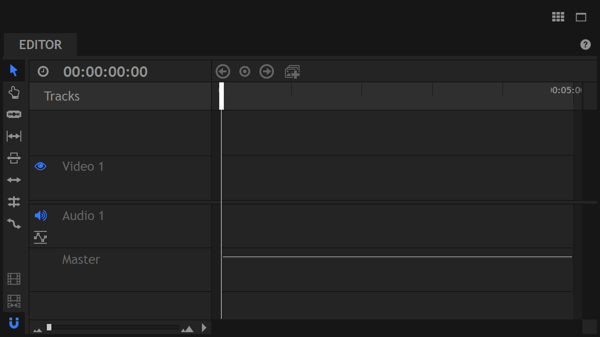
Nors šiame straipsnyje daugiausia dėmesio skiriama „iMovie“ sąsajai, tie patys bendrieji veiksmai taikomi ir kitoms vaizdo įrašų redagavimo programoms. Jei naudojate „HitFilm Express“, patikrinkite tai pamoka.
Pradėkite redaguoti suskaidydami vaizdo įrašo segmentus į klipus. Padaryti tai, padalykite vaizdo įrašą prieš ir po kiekvieno segmento.
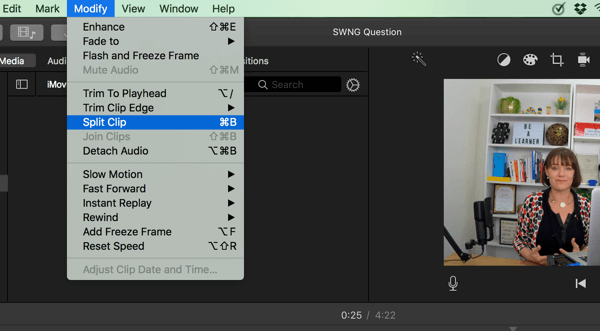
Šiame pavyzdyje, kuriame rodoma „iMovie“ darbalaukio versija, klipas yra padalijamas pabaigoje, kai garsas virsta plokščia linija. Ši užduotis yra ta, kai pertraukos tarp kiekvieno segmento taupo jūsų laiką redaguojant vaizdo įrašą. Naudodami šį vaizdinį ženklą galite lengvai nustatyti, kur spustelėti ir įterpti skilimą.
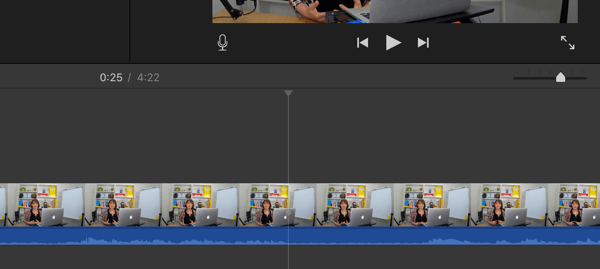
Pasirodys eilutė, žyminti vietą, kurioje atliekate pirmąjį padalijimą. Dabar sukurti dar vieną skilimąkitoje pusėje garso, kur yra ilga pauzė.
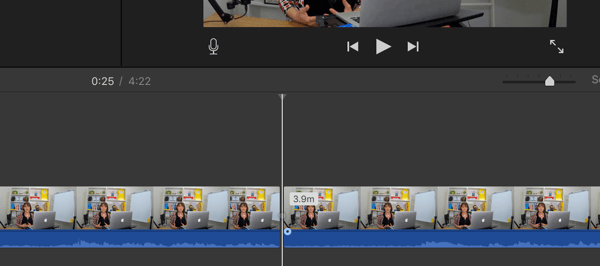
Kitas, ištrinkite vaizdo įrašą prieš ir po norimo sukurti klipo.
Šiame pavyzdyje jums paliekama 4–5 sekundžių scena. Išsaugokite klipą kaip naują failą aprašomuoju pavadinimu, pvz., „tinklaraščio įrašo pavadinimas_intro“. Tau reikia pakartokite kiekvieno vaizdo įrašo segmento klipo kūrimo procesą. Pavyzdžiui, galite išsaugoti papildomus segmentus kaip „tinklaraščio įrašo vardo_punktas 1“, „tinklaraščio įrašo pavadinimo_punktas2“ ir pan.
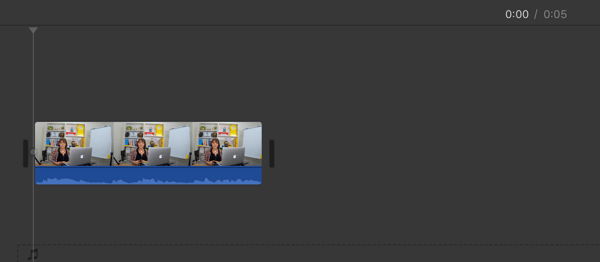
Paruošę visus klipus, sukurti naują filmo projektą ir importuokite savo klipus į jį. Šiame pavyzdyje atkreipkite dėmesį, kaip kiekvienas klipas pavadintas taip, kad atspindėtų jame esantį segmentą. (Papildoma tokio vaizdo įrašų turinio skaidymo nauda yra greita ir lengva naudoti šiuos klipus kitame turinyje vėliau.)
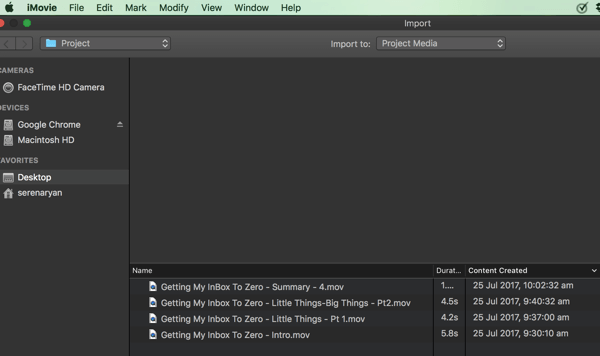
Importavę klipus į savo vaizdo projektą, galite vilkite klipus į laiko juostą, kur galite sutvarkykite kiekvieną spaustuką ir įterpti perėjimus, pavadinimų skaidresir pan. tarp kiekvieno klipo.
Gaukite „YouTube“ rinkodaros mokymus - prisijungę!

Norite pagerinti įsitraukimą ir pardavimą naudodami „YouTube“? Tada prisijunkite prie didžiausio ir geriausio „YouTube“ rinkodaros ekspertų susirinkimo, kai jie dalijasi savo patikrintomis strategijomis. Gausite nuoseklias tiesiogines instrukcijas, į kurias sutelktas dėmesys „YouTube“ strategija, vaizdo įrašų kūrimas ir „YouTube“ skelbimai. Tapkite „YouTube“ rinkodaros herojumi savo įmonei ir klientams, kai įgyvendinate strategijas, kurios duoda patikrintų rezultatų. Tai yra tiesioginis internetinis jūsų socialinių tinklų egzaminuotojo draugų renginys.
Daugiau informacijos apie prekę suteiks mūsų vadybininkai telefonu arba rašykitė į Pagalba internetu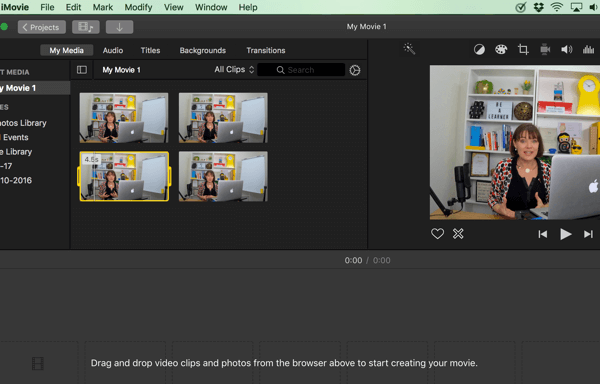
Į peržiūrėti vaizdo įrašą, spustelėkite mygtuką Leisti.
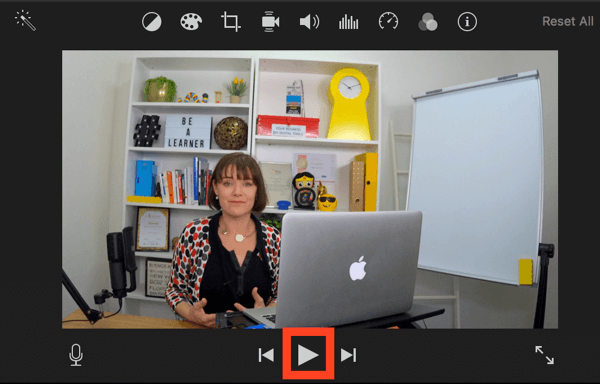
Jei po peržiūros turite perkelti klipą, tiesiog spustelėkite ir vilkite jį į norimą vietą.
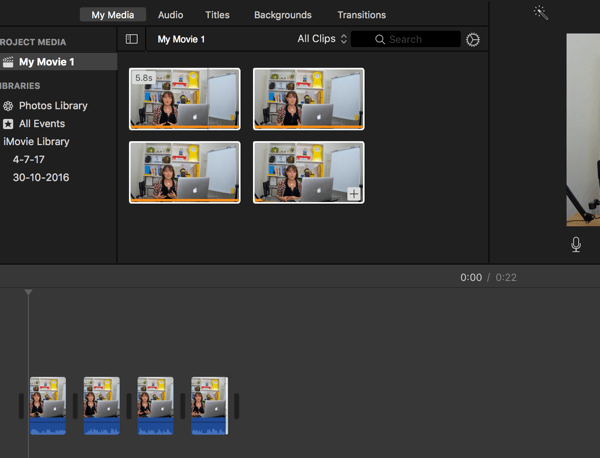
Kai esi patenkintas, eksportuokite vaizdo įrašą į norimą vaizdo įrašo formatą ir įkelti eksportuotą vaizdo failąį mėgstamas socialinės žiniasklaidos platformas.
Iš mažų dalykų, dideli dalykai auga, atsižvelgiant į galimybę
Įpročių keitimas. Tai nėra lengva, tai neįvyksta per naktį, tačiau, jei pradedate nuo mažų pokyčių, didelių dalykų, gali ir nutikti. Skaitmeniniai įrankiai gali mums padėti, jei turime supratimą ir mes juos valdome (neleidžiame jiems valdyti).
paskelbtas Serena Dot Ryan 2017 m. rugpjūčio 2 d., trečiadienį
Patarimas: Įsitikinkite, kad jums pridėti antraštes prie savo vaizdo įrašo nes daugybė žiūrovų žiūrės išjungę garsą, ypač „Facebook“. Daugelyje socialinės žiniasklaidos platformų yra įrankis, kuris sugeneruoja jums antraštes, o tada leidžia peržiūrėti ir redaguoti sugeneruotą tekstą.
3: sukurkite skaidrių demonstravimo vaizdo įrašą
Sukurti skaidrių peržiūrą su vaizdais ir tekstu iš savo tinklaraščio įrašo yra greitesnis būdas sukurti vaizdo įrašą, nei įrašyti save ir redaguoti vaizdo įrašus.
Tu gali semtis iš didelių nuotraukų ir vaizdo įrašų bibliotekųir panašios programos „Adobe Spark“ galite sudaryti vaizdų ir žodžių skaidrių demonstraciją. „Adobe Spark“ yra nemokama naršyklės ar programų programa, skirta kurti vaizdo įrašus per kelias minutes.
Svarbiausia žinoti, ką norite pasakyti. Kadangi jau sukūrėte scenarijų pagal savo tinklaraščio įrašą, įrašo pakeitimas vaizdo įrašu turėtų būti gana greitas ir lengvas.
Pradėti, prisiregistruokite naudoti „Adobe Spark“ (ar panaši programa) ir sukurti naują projektą. Tada spustelėkite raudoną apskritimą, pažymėtą vaizdo įrašu.
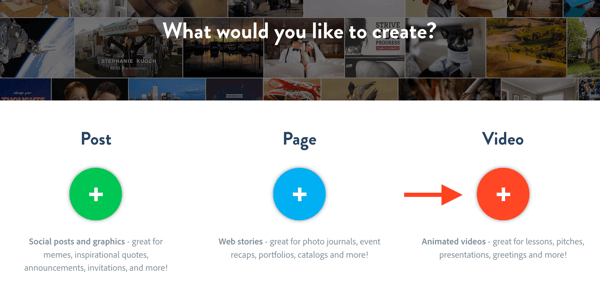
Galite sukurti savo vaizdo įrašą pagal šabloną arba pradėti nuo nulio. Jei norite greitai sukurti vaizdo įrašą, šablonai yra naudingi.
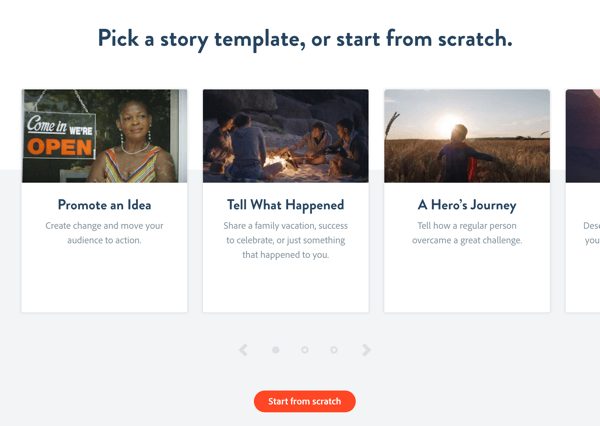
Po jūsų pasirinkite šabloną, pasirinkite skaidrių stilių norite sukurti: vaizdo įrašą, tekstą, nuotrauką arba piktogramą.
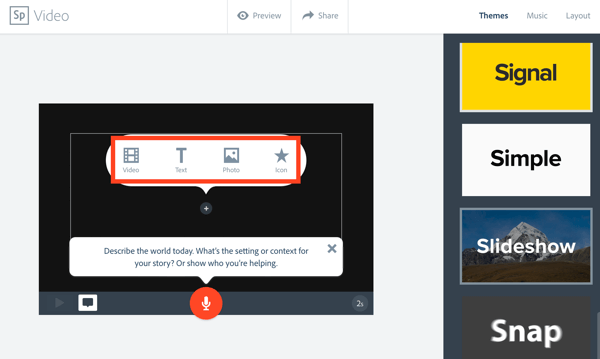
Dabar pridėkite svarbiausius savo tinklaraščio įrašus skaidrėse.
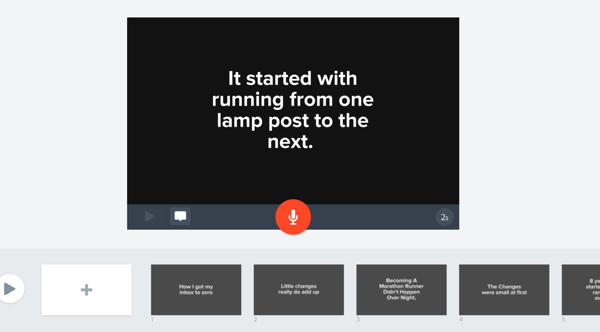
Žemiau pateiktas pavyzdys pagrįstas paprastu šablonu ir parodo, kaip šablonas pritaikytas tekstui ir vaizdams iš tinklaraščio įrašo. Tu gali judinkite skaidres aplink iki turinio organizavimo atgaivina tavo istoriją.
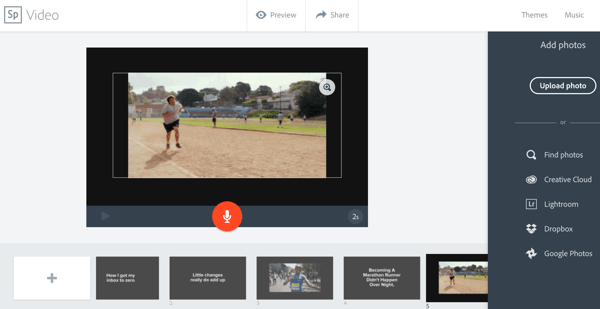
Kai esate patenkintas turiniu, galite pakeisti temos spalvas ir muziką. Pasirinkite iš viršutiniame dešiniajame kampe esančių parinkčių, tačiau atminkite, kad esate tik „Adobe Spark“ teikiamos parinktys; negalite įkelti savo muzikos ar maišyti savo spalvų temos.
Baigę eksportuokite arba atsisiųskite failą. Norėdami tai padaryti naudodami „Adobe Spark“, spustelėkite Bendrinti redagavimo lango viršuje.
Pasirodžiusiame lange įsitikinkite perjunkite parinktį Pašalinti „Adobe Spark“ prekės ženklą į Įjungta kad jūsų vaizdo įraše nebūtų rodomas programos prekės ženklas. Tada kairėje po pavadinimo skaidrę spustelėkite Atsisiųsti.
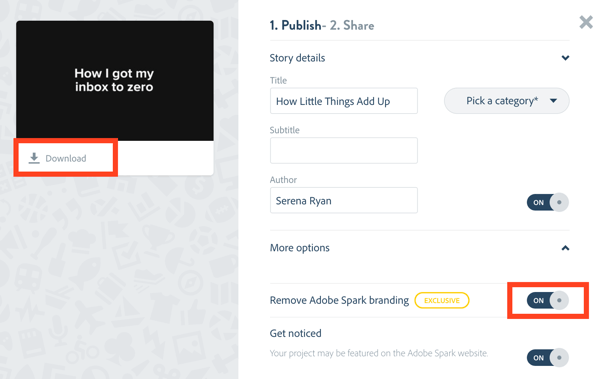
Dabar turite nemokamą vaizdo įrašą, kuriame nėra prekės ženklo vandens ženklo.
Patarimas: Jei jums patinka „Adobe Spark“, taip pat galite įrašyti savo vaizdo įrašų segmentus ir paversti juos klipais. Tada pridėkite tuos įrašus prie „Adobe Spark“ kartu su tekstu ir vaizdais iš savo tinklaraščio įrašo.
Išvada
Tinklaraščio įrašai yra daugybė šaltinių, skirtų socialinės žiniasklaidos rinkodaros specialistams, norintiems išplėsti savo pasiekiamumą vaizdo įrašais. Tiesą sakant, pradėdami žiūrėti į savo tinklaraštį kaip scenarijų, galite pamatyti daugybę programų. Pavyzdžiui, galite sukurti ilgesnį „YouTube“ vaizdo įrašą ir naudoti atskirus šio vaizdo įrašo įrašus, kad sukurtumėte trumpesnį „Facebook“ ar „Instagram“ vaizdo įrašą.
Ką tu manai? Norite išbandyti bet kokias šio įrašo technikas? Ar naudojote kurį nors iš šiame įraše paminėtų įrankių? Prašau pasidalinti savo mintimis komentaruose.